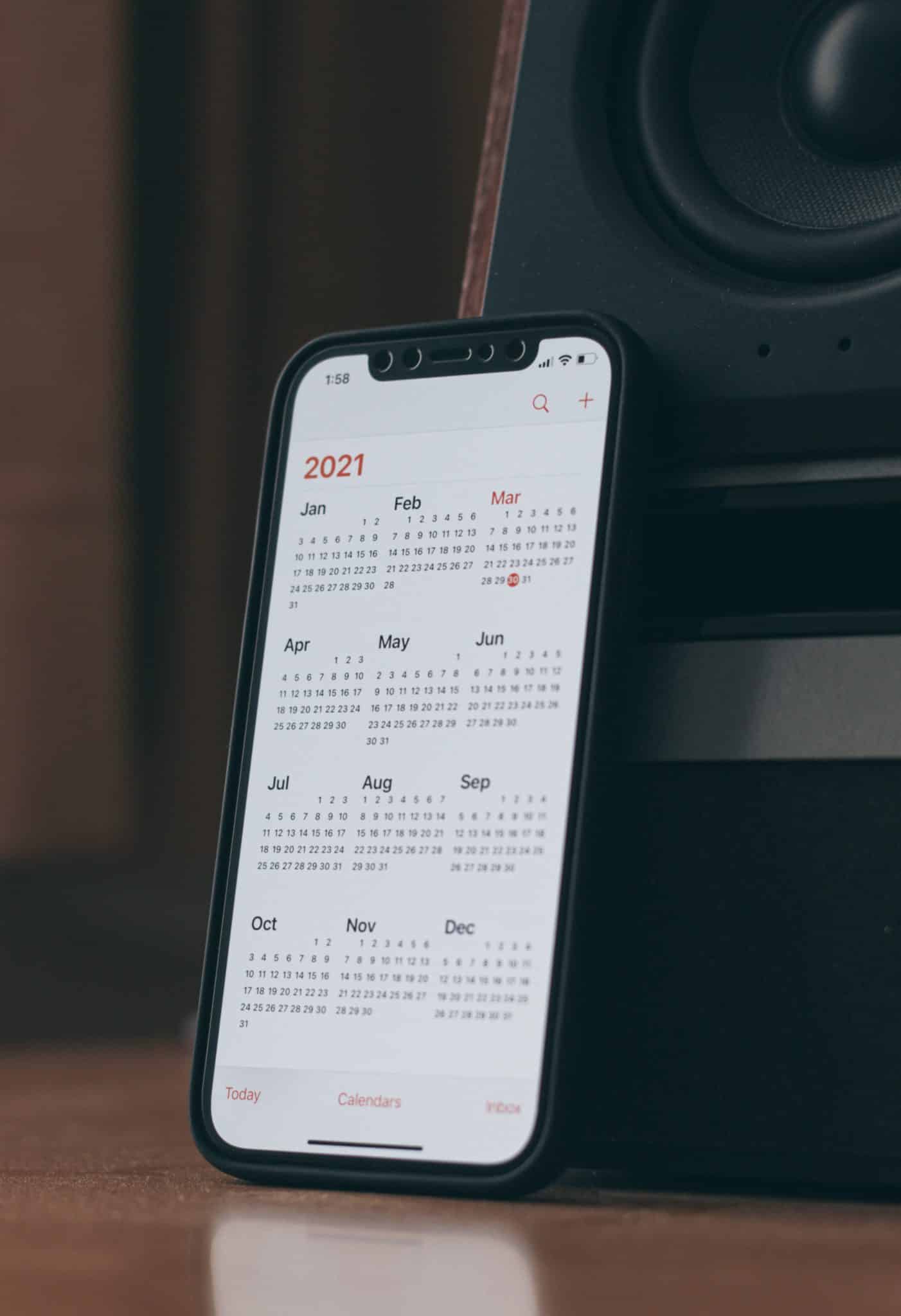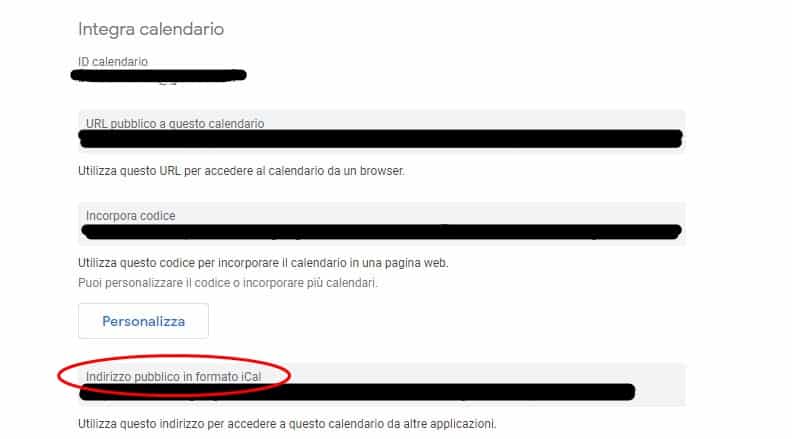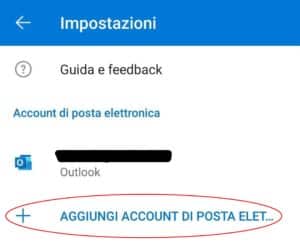Ora che la tecnologia ha completamente permeato il sistema della comunicazione, dello studio e del lavoro, sono tantissimi gli utenti che si affidano a servizi come Google Calendar e Outlook per tenere traccia dei propri appuntamenti.
Non a caso, entrambi questi servizi permettono di segnare date, avvenimenti e promemoria, tutto anche sfruttando gli appositi assistenti vocali.
Nonostante questo tipo di software si focalizzi proprio sulla diversità, la sempre crescente moltitudine di dispositivi per persona e la differenza che intercorre tra un sistema operativo e l’altro fanno sì che, a volte, si possa incappare in situazioni un po’ confusionarie.
Capita spesso infatti, che gli utenti si chiedano come sincronizzare Google Calendar con Outlook, avendo a disposizione gli eventi di entrambe le rubriche su molteplici dispositivi, sia su una che sull’altra applicazione.
Oggi vediamo proprio come fare la sincronizzazione di Google Calendar con Outlook.
Come sincronizzare Calendar e Outlook
Al momento in cui viene redatta questa guida, la sincronizzazione diretta tra Google Calendar e Outlook.com può avvenire solo in maniera unidirezionale. Questo significa che, tramite il sito web di Outlook, è possibile visionare gli eventi di Google Calendar, ma non è possibile modificarli o aggiungerne altri.
La migrazione non avviene, e la sincronizzazione è fine solo alla lettura.
Per effettuare questo tipo di sincronizzazione, sarà necessario collegare Google Calendar ad Outlook tramite l’indirizzo ICS. Si tratta di un file privato contenente tutte le informazioni del calendario, che possono essere lette da software della stessa tipologia.
Su Calendar, per reperire questo indirizzo, ci si deve recare su “I miei calendari”, cliccando sui tre puntini del calendario interessato e selezionare “Impostazioni”.
Già sulla prima schermata che appare, si dovrà copiare l’indirizzo “in formato Ical”, al menù “Integra calendario”. Questo è un formato speciale, che permette ad altri software di leggere le informazioni contenute nel calendario di cui si copia l’indirizzo.
Una volta su Outlook.com, basterà andare nella sezione dedicata al calendario e cliccare prima su “Aggiungi Calendario” e poi “Da Internet”, incollando l’indirizzo Ical.
Sincronizzazione con App Microsoft Outlook
Per effettuare una sincronizzazione con l’applicazione Outlook inclusa nel pacchetto Office, in questo caso questa avviene in maniera ambivalente, tramite l’implementazione di un programma esterno.
La connessione tra i due servizi è possibile grazie all’app “Outlook Google Calendar Sync” che, una volta installato e configurato correttamente, permetterà una piena sincronizzazione.
Si tratta di un eseguibile portable. Una volta avviato, si dovrà andare nella sezione “settings”, selezionando Google dalla parte sinistra e cliccando su “Retrieve Calendars”.
Si potrà quindi accedere al proprio account Google e fornire una serie di autorizzazioni, con invio di codice di verifica finale come un’OTP.
Terminata la prima associazione, si dovrà selezionare il calendario di Google interessato, recarsi sulla scheda “Sync Options” e quindi selezionare la condivisione bidirezionale.
In questo caso saranno presenti alcuni limiti, come le descrizioni degli eventi che non conterranno grassetti e simili.
Sincronizzare Google Calendar con Outlook su Tablet e Smartphone
La sincronizzazione su dispositivi mobili è invece molto più semplice rispetto a quanto non accada su computer. Basta infatti inserire, all’interno dell’applicazione di Outlook, l’impostazione per la sincronizzazione del proprio account Gmail, recandosi sulle impostazioni e selezionando “Aggiungi account”.
Aggiungendo un account email, quindi, si dovranno inserire tutti i dati rilevanti all’accesso di Gmail, così come si farebbe per svolgere un normale accesso.
Terminato l’accesso, si potrà anche scegliere se usare il calendario Google come predefinito, seguendo i menù “impostazioni > predefinito”.
Una volta che la sincronizzazione sarà avvenuta con successo, gli eventi piazzati all’interno di Google Calendar saranno visualizzati contemporaneamente anche sull’app di Outlook, seguendo un processo di sincronizzazione bidirezionale. In questo modo, ciò che accade all’interno di un’applicazione sarà trasposto perfettamente all’altra e viceversa.
Quanto ti è stato utile questo articolo?
Clicca sulla stella per votare!
Voto medio 0 / 5. Voti totali: 0
Nessun voto ancora, vota prima di tutti!
Ci dispiace che non ti sia stato utile.
Aiutaci a migliorarlo.
Come possiamo renderlo più utile?